(Page créée avec « {{ {{tntn|Tuto Details}} |SourceLanguage=none |Language=fr |IsTranslation=0 |Type=Technique |Area=Electronics |Tags=Arduino, MKR WAN 1300, si7021, LoRa, LoRaWAN, The Thing... ») |
(update property name) |
||
| (46 révisions intermédiaires par 3 utilisateurs non affichées) | |||
| Ligne 1 : | Ligne 1 : | ||
| − | {{ | + | {{Tuto Details |
| − | + | |Main_Picture=Envoyer_des_données_vers_The_Things_Network_avec_Arduino_MKR_WAN_1300_arduino-mkr-1300-lora-TTN.png | |
| − | | | + | |Licences=Attribution (CC BY) |
| − | | | + | |Description=<translate><!--T:1--> Un capteur de température et d'humidité Si7021 connecté à un Arduino MKR WAN 1300.</translate> |
| − | | | ||
|Area=Electronics | |Area=Electronics | ||
| − | | | + | |Type=Creation |
| − | |||
|Difficulty=Medium | |Difficulty=Medium | ||
| + | |Duration=1 | ||
| + | |Duration-type=hour(s) | ||
|Cost=40 | |Cost=40 | ||
|Currency=EUR (€) | |Currency=EUR (€) | ||
| − | | | + | |Tags=Arduino, MKR WAN 1300, si7021, LoRa, LoRaWAN, The Things Network |
| − | | | + | |SourceLanguage=none |
| − | | | + | |Language=fr |
| + | |IsTranslation=0 | ||
| + | }} | ||
| + | {{Introduction | ||
| + | |Introduction=<translate><!--T:2--> | ||
| + | Dans ce tuto nous allons envoyer les données d'un capteur de température et d'humidité vers le réseau LoRaWAN "[https://www.thethingsnetwork.org/ The Things Network]" en utilisant l'Arduino MKR 1300 WAN.<br />L'Arduino MKR 1300 WAN est équipé d'une puce LoRa. La technologie LoRa est un standard pour l'Internet des Objets. | ||
| + | |||
| + | <!--T:3--> | ||
| + | The Things Network est un réseau LoRaWAN communautaire et open source. La création et la gestion d'un compte "The Things Network" ne font pas partie du périmètre de ce tuto.</translate> | ||
| + | }} | ||
| + | {{Materials | ||
| + | |Step_Picture_00=Envoyer_des_données_vers_The_Things_Network_avec_Arduino_MKR_WAN_1300_arduino-mkr-1300-lora-si7021.jpg | ||
| + | |Material=<translate><!--T:4--> | ||
| + | 1 Arduino MKR 1300 WAN (LoRa connectivity) + antenne<br /> | ||
| + | 1 capteur d'humidité et de température SparkFun Si7021<br /> | ||
| + | 1 câble USB vers micro-USB<br /> | ||
| + | 4 câbles de connexion</translate> | ||
| + | |Tools=<translate></translate> | ||
| + | |Prerequisites={{Prerequisites | ||
| + | |Prerequisites=Créer un compte "The Things Network" et rejoindre une communauté | ||
| + | }} | ||
| + | |ExternalAttachmentsLinks={{ExternalAttachmentsLinks | ||
| + | |ExternalAttachmentsLinks=https://github.com/CedricGoby/Arduino-MKR-WAN-1300 | ||
| + | }} | ||
| + | }} | ||
| + | {{Separator}} | ||
| + | {{Tuto Step | ||
| + | |Step_Title=<translate><!--T:5--> Connecter les éléments</translate> | ||
| + | |Step_Content=<translate><!--T:6--> | ||
| + | Raccorder le capteur d'humidité et de température SparkFun Si7021 à l'Arduino MKR 1300 WAN avec les câbles de connexion. | ||
| + | |||
| + | <!--T:7--> | ||
| + | Si7021 -> Arduino MKR 1300 WAN<br /> | ||
| + | GND ----> GND<br /> | ||
| + | 3.3V ----> VCC<br /> | ||
| + | SDA ----> SDA<br /> | ||
| + | SCL ----> SCL</translate> | ||
| + | |Step_Picture_00=Envoyer_des_données_vers_The_Things_Network_avec_Arduino_MKR_WAN_1300_arduino-mkr-1300-lora-si7021-connected.jpg | ||
| + | }} | ||
| + | {{Tuto Step | ||
| + | |Step_Title=<translate><!--T:8--> Paramétrer l'IDE Arduino</translate> | ||
| + | |Step_Content=<translate><!--T:9--> | ||
| + | * Ajouter la carte MKR 1300 WAN dans l'IDE Arduino via "Outils/type de carte/Gestionnaire de carte" | ||
| + | * Ajouter la bibliothèque MKRWAN via "Croquis/Inclure une bibliothèque/Gérer les bibliothèques"</translate> | ||
| + | }} | ||
| + | {{Tuto Step | ||
| + | |Step_Title=<translate><!--T:10--> Mettre à jour le firmware de la carte MKR 1300 WAN</translate> | ||
| + | |Step_Content=<translate><!--T:11--> | ||
| + | *Connecter l'Arduino MKR 1300 WAN à votre PC avec le câble USB vers micro-USB | ||
| + | *A partir de l'IDE Arduino sélectionnez le type de carte : "Outils/Type de carte/Arduino MKR WAN 1300" | ||
| + | *Ouvrir le croquis de mise à jour via "Fichier/Exemples/MKRWAN/MKRWANFWUpdate_standalone" | ||
| + | *Téléverser le croquis afin de faire la mise à jour</translate> | ||
| + | }} | ||
| + | {{Tuto Step | ||
| + | |Step_Title=<translate><!--T:12--> Télécharger le croquis</translate> | ||
| + | |Step_Content=<translate><!--T:13--> | ||
| + | * Créer un dossier nommé "Si7021-LoRa" | ||
| + | * Télécharger le croquis à cette adresse : https://github.com/CedricGoby/Arduino-MKR-WAN-1300/blob/master/Si7021-LoRa/Si7021-LoRa.ino | ||
| + | * Placer le croquis "Si7021-LoRa.ino" dans le dossier "Si7021-LoRa"</translate> | ||
| + | }} | ||
| + | {{Tuto Step | ||
| + | |Step_Title=<translate><!--T:14--> Modifier le croquis</translate> | ||
| + | |Step_Content=<translate><!--T:15--> | ||
| + | Afin d'envoyer les données vers "The Things Network" (ou un autre réseau LoRa) il faut inclure dans le croquis : | ||
| + | * L'APP EUI | ||
| + | |||
| + | <!--T:16--> | ||
| + | * L'APP KEY | ||
| + | Concernant "The Things Network" vous trouverez ces informations dans la zone "Applications" de votre console d'administration. | ||
| + | |||
| + | <!--T:17--> | ||
| + | Pour renseigner ces informations dans le croquis vous devez créer un fichier '''"arduino_secrets.h"''' dans le dossier "Si7021-LoRa".<br /> | ||
| + | Ce fichier contiendra votre "APP EUI" et votre "APP KEY" sous la forme : | ||
| + | |||
| + | <!--T:18--> | ||
| + | <code> | ||
| + | ♯define SECRET_APP_EUI "Votre APP EUI"<br /> | ||
| + | ♯define SECRET_APP_KEY "Votre APP KEY" | ||
| + | </code></translate> | ||
}} | }} | ||
| − | {{ | + | {{Tuto Step |
| − | | | + | |Step_Title=<translate><!--T:19--> Téléverser le croquis</translate> |
| + | |Step_Content=<translate><!--T:20--> | ||
| + | * A partir de l'IDE Arduino ouvrez le fichier "Si7021-LoRa.ino" puis cliquez sur "Téléverser" | ||
| + | * L'Arduino redémarre et exécute le code</translate> | ||
}} | }} | ||
| − | {{ | + | {{Tuto Step |
| − | | | + | |Step_Title=<translate><!--T:21--> Visualiser les données</translate> |
| − | | | + | |Step_Content=<translate><!--T:22--> |
| + | * Ouvrez le moniteur série pour visualiser l'exécution du code (dont l'affichage des données) | ||
| + | * Rendez-vous sur votre console "The Things Network" puis dans l'onglet "datas" de votre "device" (Arduino MKR 1300 WAN) afin de voir les données en temps réel si vous êtes à portée d'une passerelle "The Things Network".</translate> | ||
| + | |Step_Picture_00=Envoyer_des_données_vers_The_Things_Network_avec_Arduino_MKR_WAN_1300_6-website-seeduino-datas-flou.png | ||
}} | }} | ||
| − | {{ | + | {{Notes |
| − | + | |Notes=<translate><!--T:23--> | |
| − | + | MKR 1300 WAN : https://store.arduino.cc/mkr-wan-1300<br /> | |
| − | + | Si7021 : https://www.sparkfun.com/products/13763<br /> | |
| + | The Things Network : https://www.thethingsnetwork.org/<br /> | ||
| + | The Things Network Montpellier : https://www.thethingsnetwork.org/community/montpellier/</translate> | ||
}} | }} | ||
| − | {{ | + | {{Tuto Status |
| − | | | + | |Complete=Published |
}} | }} | ||
| − | |||
Version actuelle datée du 9 décembre 2019 à 12:01
Sommaire
- 1 Introduction
- 2 Étape 1 - Connecter les éléments
- 3 Étape 2 - Paramétrer l'IDE Arduino
- 4 Étape 3 - Mettre à jour le firmware de la carte MKR 1300 WAN
- 5 Étape 4 - Télécharger le croquis
- 6 Étape 5 - Modifier le croquis
- 7 Étape 6 - Téléverser le croquis
- 8 Étape 7 - Visualiser les données
- 9 Notes et références
- 10 Commentaires
Introduction
Dans ce tuto nous allons envoyer les données d'un capteur de température et d'humidité vers le réseau LoRaWAN "The Things Network" en utilisant l'Arduino MKR 1300 WAN.
L'Arduino MKR 1300 WAN est équipé d'une puce LoRa. La technologie LoRa est un standard pour l'Internet des Objets.
Étape 1 - Connecter les éléments
Raccorder le capteur d'humidité et de température SparkFun Si7021 à l'Arduino MKR 1300 WAN avec les câbles de connexion.
Si7021 -> Arduino MKR 1300 WAN
GND ----> GND
3.3V ----> VCC
SDA ----> SDA
SCL ----> SCL
Étape 2 - Paramétrer l'IDE Arduino
- Ajouter la carte MKR 1300 WAN dans l'IDE Arduino via "Outils/type de carte/Gestionnaire de carte"
- Ajouter la bibliothèque MKRWAN via "Croquis/Inclure une bibliothèque/Gérer les bibliothèques"
Étape 3 - Mettre à jour le firmware de la carte MKR 1300 WAN
- Connecter l'Arduino MKR 1300 WAN à votre PC avec le câble USB vers micro-USB
- A partir de l'IDE Arduino sélectionnez le type de carte : "Outils/Type de carte/Arduino MKR WAN 1300"
- Ouvrir le croquis de mise à jour via "Fichier/Exemples/MKRWAN/MKRWANFWUpdate_standalone"
- Téléverser le croquis afin de faire la mise à jour
Étape 4 - Télécharger le croquis
- Créer un dossier nommé "Si7021-LoRa"
- Télécharger le croquis à cette adresse : https://github.com/CedricGoby/Arduino-MKR-WAN-1300/blob/master/Si7021-LoRa/Si7021-LoRa.ino
- Placer le croquis "Si7021-LoRa.ino" dans le dossier "Si7021-LoRa"
Étape 5 - Modifier le croquis
Afin d'envoyer les données vers "The Things Network" (ou un autre réseau LoRa) il faut inclure dans le croquis :
- L'APP EUI
- L'APP KEY
Concernant "The Things Network" vous trouverez ces informations dans la zone "Applications" de votre console d'administration.
Pour renseigner ces informations dans le croquis vous devez créer un fichier "arduino_secrets.h" dans le dossier "Si7021-LoRa".
Ce fichier contiendra votre "APP EUI" et votre "APP KEY" sous la forme :
♯define SECRET_APP_EUI "Votre APP EUI"
♯define SECRET_APP_KEY "Votre APP KEY"
Étape 6 - Téléverser le croquis
- A partir de l'IDE Arduino ouvrez le fichier "Si7021-LoRa.ino" puis cliquez sur "Téléverser"
- L'Arduino redémarre et exécute le code
Étape 7 - Visualiser les données
- Ouvrez le moniteur série pour visualiser l'exécution du code (dont l'affichage des données)
- Rendez-vous sur votre console "The Things Network" puis dans l'onglet "datas" de votre "device" (Arduino MKR 1300 WAN) afin de voir les données en temps réel si vous êtes à portée d'une passerelle "The Things Network".
Notes et références
MKR 1300 WAN : https://store.arduino.cc/mkr-wan-1300
Si7021 : https://www.sparkfun.com/products/13763
The Things Network : https://www.thethingsnetwork.org/
The Things Network Montpellier : https://www.thethingsnetwork.org/community/montpellier/
Published
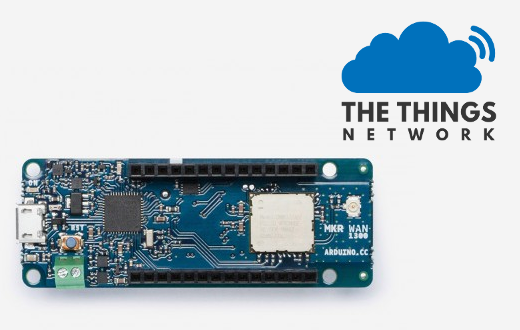


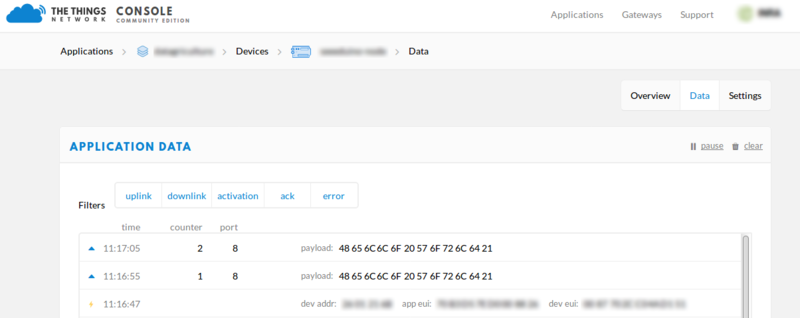
 Français
Français English
English Deutsch
Deutsch Español
Español Italiano
Italiano Português
Português